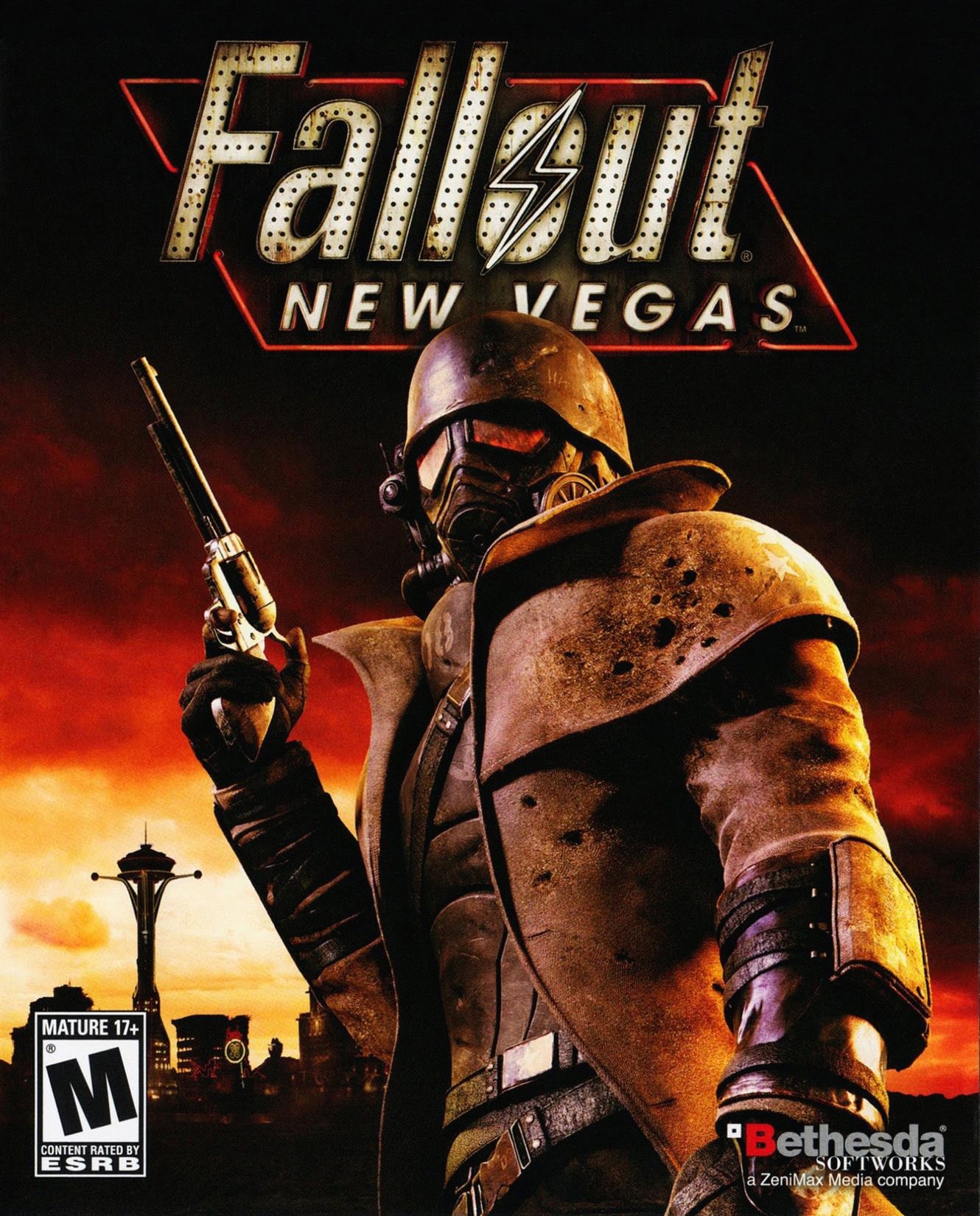Begin again, but know when to let go
8bitdo SF 30 Pro 설정법 본문
필자는 안드로이드 붕괴를 플레이하기 위해 구매하였기 때문에 안드로이드 시뮬레이션을 기준으로 설명하겠다.
1.기본조작법
켜기 = START버튼 짧게클릭
끄기 = STRAT버튼 3초간 클릭
초기화 = START버튼 8초간 클릭
패드가 지원하는 모드는 다음과 같다.
2. 지원모드(모드세팅)
- 안드로이드 (게임패드 or 터치 시뮬레이션)
- PC
- NS
- ios
*여기서의 게임패드란 게임패드용 공식 키맵핑을 의미한다 위,아래, 아날로그 버튼입력 등
3. 설정법
1) 기기 업그레이드 (선택)
- PC로 http://support.8bitdo.com/에 접속
- Firmware 항목에서 기기에 맞는 버전을 선택하여 다운로드
- PC로 usb-c케이블을 이용해 패드와 연결하고 업데이트한다
- 기기 버전이 낮으면 에러가 많으니 선택이지만 필수로 해준다
2) 안드로이드 모드 세팅과 페어링
- 게임패드 꺼진 상태에서
- 게임모드를 설정하기 위해(안드로이드 모드) START+B를 꾹누름 (1초정도)
- ㅁㅁㅁㅁ 이렇게 생긴 불중에 초록색 불 한칸이 깜빡이며 점등 됨 (준비단계라는 뜻임)
- 충전버튼 옆의 페어링 버튼을 짧게 클릭
- ㅁㅁㅁㅁ 이렇게 생긴 불이 좌우로 왔다갔다하면, 페어링을 시작한다는 뜻이다
- 안드로이드폰의 블루투스 설정에 들어가서 검색 버튼을 눌러 sn30pro를 찾아 페어링한다
- 페어링이 완료되면, 조명한칸이 불이 얌전히 있는다
*게임패드 모드로 사용할 사람은 여기서 멈추면 된다. 아래부터는 터치 시뮬레이션 모드 (no root 모드)
3) 앱설치
- 폰으로 http://support.8bitdo.com/에 접속
- Tools 항목에서 안드로이드 아이콘모양의 APPv4.2라고 적혀있는 apk를 받는다.
- apk를 설치한다
- 위의 과정이 싫으면 마켓에 8bitdo라고 치면 나오는 공식 앱을 받는다. (같은 apk임)
- 사용하려는 안드로이드 폰에 8bitdo v4.2버전 앱을 설치
4) 터치시뮬레이션 세팅
- PC로 http://support.8bitdo.com/에 접속
- Tools에 안드로이드 아이콘 모양 밑에 보면 Tools라고 있다. 그걸 다운로드한다
- 8BitdoTouchscreen_Tools_v2실.0.zip이 맞는지 확인
- 8BitdoTouchScreen_Activity_Tools.exe를 실행한다
- 폰을 개발자옵션을 활성화 시키고 USB디버깅 항목을 활성화한다.
- 본인 폰의 제조사에 맞는 드라이버를 알아서 잘 설치하고 폰을 PC와 케이블로 연결한다
- 아까 실행한 프로그램에서 Activate 버튼을 눌러주고, 버튼이 초록색으로 바뀌길 기다린다
- 자동으로 앱이 실행될 것이다. 화면이 하얀색으로 맛이 간경우 설정>앱>8bitdo 에 들어가서 앱을 강제종료해준다.
5) 앱실행
- 앱을 실행시키고
- 왼쪽 상단을 클릭하면 Touch Screen Emulation이라고 뜬다 거길 누른다
- Touch Screen Emulation 스위치를 온 시켜서 활성화 시킨다
- 자동으로 뜨는 팝업에서 시스템 사용 설정 활성화, 다른 앱 위에 그리기 활성화 두가지를 허용해달라고 자동으로 띄운다 해주자
- instruction이라고 파란색 줄친걸 누르면 어떻게 세팅하는지 친절히 알려준다
- 오른쪽 위의 설정을 누르면 좌우의 아날로그 스틱의 스피드와 옵션을 설정할 수 있다.
- 본인의 경우 체크를 해제하면 스틱의 포인터가 갔다가 돌아오고, 체크하면 돌아오지 않았다. 지금은 체크하고 시야회전에 쓰는중
** 폰을 껐다가 키면 4번을 다시 반복해야한다. 다행히 오래 걸리지는 않으니 폰에 압축파일을 넣어두고 어디가서든 재활성화 시키자. 이유는 아래와 같다
화면상에 입의의 터치를 inject하는 건 굉장히 보안적으로 민감한 이슈이기 때문에 시스템은 이를 대체로 막고 있다. 아마 custom rom에서 지원해주지 않는 이상 안될 거다.
이를 우회하기 위해, activity manager의 app_process 명령어를 사용한다.
두가지의 조건이 있는데, 이벤트를 읽기위해 readevent 프로레스를 shell권한으로 실행하고
원하는 터치입력을 화면에 넣어주기위한 inject.jar을 shell의 시스템권한을 통해 api를 실행한다.
이를 수동으로 활성화 시키기 위해서는 PC가 필요하다. 안드로이드는 보안상의 이슈로 쉘의 권한을 임의의 앱이 얻을수 없도록 해놓았다.
따라서, 폰 상에서 루팅없이 이를 완벽히 설정하기란 어렵다.
수동 설정 방법은 다음과 같다
- /data/local/tmp/8bitdotouchscreen 디렉토리 생성
- 디렉토리에 readevent와 inject.jar 파일 push
- ./readevent 실행
- export CLASSPATH=/data/local/tmp/8bitdotouchscreen/inject.jar 클래스패스 설정
- app_process /data/local/tmp/8bitdotouchscreen com.inject.inject 명령어 실행
위의 exe파일이 이와 같은설정을 자동으로 해주는 것이니, 굳이 삽질하지 말고 exe파일만 실행하면 된다.
'취미 > 리뷰' 카테고리의 다른 글
| [Feizhi flydigi] WEE Flying 게임패드 리뷰 (4) | 2018.01.05 |
|---|---|
| [Feizhi flydigi] WEE Flying 게임패드 설정법 (24) | 2018.01.05 |
| 8Bitdo SF30 Pro 리뷰 (1) | 2018.01.05 |
| OPPO R9 (F1 Plus) (2) | 2017.01.05 |
| 샤오미 미 노트북 에어 13.3인치 (0) | 2017.01.05 |